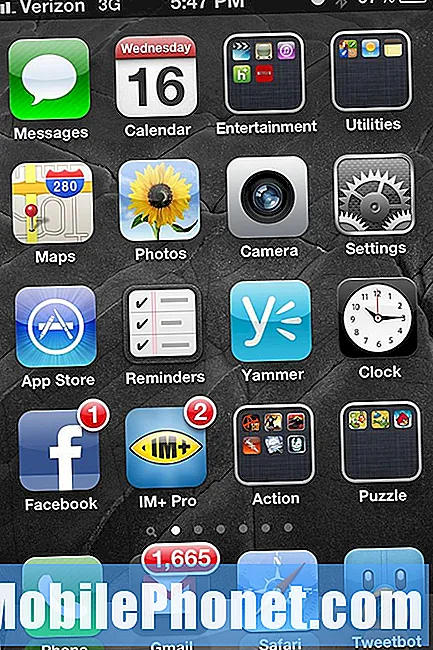Садржај
Проблеми са пуњењем су неки од најчешћих проблема са којима се сусрећу многи власници паметних телефона. Ако сте један од несрећних корисника Галаки Таб С5е који неће наплаћивати, следите наша решења у овом водичу. Надамо се да ће један од предлога у овом чланку помоћи.
Пре него што наставимо, желимо да вас подсетимо да ако тражите решења за свој проблем #Андроид, можете нас контактирати путем везе на дну ове странице. Када описујете проблем, будите што детаљнији како бисмо могли лако да пронађемо релевантно решење. Ако можете, љубазно наведите тачне поруке о грешкама које добијате како бисте нам дали идеју одакле да кренемо. Ако сте већ испробали неке кораке за решавање проблема пре него што сте нам послали е-пошту, обавезно их наведите како бисмо их могли прескочити у одговорима.
Шта урадити ако се Галаки Таб С5е не напуни | Исправка за Галаки Таб С5е је престала да се пуни
Ако се ваш Галаки Таб С5е не пуни, за то може постојати низ могућих разлога. Погледајте кораке за решавање проблема у наставку да бисте решили овај проблем.
Картица С5е неће наплатити поправку бр. 1: Поново покрените уређај
Пре било каквог решавања проблема са уређајем, увек је добро започети са освежавањем система. Много мањих грешака се отклања једноставним поновним покретањем уређаја. У вашем случају, препоручујемо вам да превазиђете уобичајено поновно покретање и извршите принудно поновно покретање. Ово је у основи поновно покретање с циљем чишћења система симулирањем ефеката повлачења батерије. Да бисте то урадили, једноставно притисните и држите тастере за укључивање и искључивање звука око 10 секунди. Када се телефон поново покрене, отпустите дугмад. Ово је обично ефикасно у уклањању грешака које су се развиле када систем неко време ради. Предлажемо да поново покренете Таб С5е користећи овај метод најмање једном недељно како бисте смањили шансе за грешке.
За неке Галаки Таб С5е можда постоји мало другачији начин да се дође до исте методе. Ево како:
- Притисните и држите тастере за укључивање и искључивање звука приближно 10 секунди или док се уређај не укључи. Сачекајте неколико секунди да се појави екран Маинтенанце Боот Моде.
- На екрану Маинтенанце Боот Моде одаберите Нормал Боот. Дугмадима за јачину звука можете да користите да бисте се кретали кроз доступне опције, а доњи леви тастер (испод тастера за јачину звука) да бисте изабрали. Сачекајте до 90 секунди да се ресетовање заврши.
Картица С5е неће извршити пуњење # 2: Проверите да ли опрема за пуњење ради
Следећи логични корак који треба овде урадити је осигурати да проблем не потиче од вашег кабла за пуњење и адаптера. Да бисте то урадили, потребно је да набавите нови сет додатне опреме за пуњење или да позајмите потврђени радни кабл и адаптер. Већину случајева пуњења на Самсунг Галаки уређајима узрокује неисправан прибор. Ако имате члана породице са истим уређајем, покушајте да употребите његов кабл за пуњење и адаптер и видите да ли ће то убрзати пуњење. Ако не можете лако да пронађете кабл за пуњење или адаптер, посетите локалну Самсунг продавницу и испробајте сопствени прибор.
Картица С5е неће извршити пуњење # 3: Очистите прикључак за пуњење
Ако сте потврдили да не долази до проблема са додатном опремом за пуњење, следећи корак био би осигурати да порт за пуњење није блокиран. Понекад нечистоћа или влакна могу ући у прикључак и спречити правилно повезивање кабла. Да бисте проверили порт, можете да користите алатку за повећавање. Ако су унутра очигледни знаци прљавштине или длака, користите лименку компримованог ваздуха да бисте је очистили.
Картица С5е се неће напунити поправком бр. 4: Рекалибрирајте батерију и ОС
Понекад се Андроид уређај може самостално поново покренути ако су батерија и ОС погрешни. Систем управљања напајањем је сложено софтверско окружење и понекад квар може утицати на ОС приликом очитавања нивоа батерије. То понекад може довести до случајних проблема са поновним покретањем система. Да бисте се осигурали да се то не догоди, посебно на новом телефону, желите поново калибрисати батерију и оперативни систем. Ево како се то ради:
- У потпуности испразните батерију. То значи да користите уређај док се не искључи сам и док ниво батерије не буде 0%.
- Пуните телефон док не достигне 100%. Обавезно користите оригиналну опрему за пуњење за свој уређај и пустите да се потпуно напуни. Немојте искључивати уређај још најмање два сата и такође га немојте користити док се пуни.
- Након истека времена, искључите уређај.
- Поново покрените уређај.
- Користите телефон док се потпуно не испразни.
- Поновите кораке 1-5.
Картица С5е неће наплатити поправку бр. 5: Пуњење у сигурном режиму
Понекад лоша апликација може ометати Андроид и спречити пуњење. Да бисте то проверили, покрените телефон у сигурном режиму и погледајте како се пуни. Док су у безбедном режиму, ниједна апликација или услуга треће стране неће смети да се покрећу. Дакле, ако је за проблем одговорна нека од независних апликација, ваш С9 би требало нормално да се пуни у безбедном режиму.
Да бисте уређај покренули у безбедни режим:
- Када је Таб С5е искључен, притисните и држите тастер за напајање поред екрана са именом модела.
- Када се на екрану појави „САМСУНГ“, отпустите тастер за напајање.
- Одмах након отпуштања тастера за напајање притисните и држите тастер за утишавање звука.
- Држите тастер за утишавање звука све док уређај не заврши поновно покретање.
- Сигурни режим ће се приказати у доњем левом углу екрана.
- Отпустите тастер за утишавање звука када видите безбедни режим.
Да бисте знали која апликација узрокује проблем, следите ове кораке:
- Подигните систем у безбедни режим.
- Проверите да ли постоји проблем.
- Када потврдите да је крива нека независна апликација, можете да почнете да деинсталирате апликације појединачно. Предлажемо да започнете са најновијим које сте додали.
- Након што деинсталирате апликацију, поново покрените телефон у нормалном режиму и проверите да ли постоји проблем.
- Ако ваш Галаки Таб С5е и даље не жели да се поново укључи, поновите кораке 1-4.
Картица С5е се неће наплатити поправка бр. 6: Проверите да ли има оштећења на води
Један од могућих узрока зашто се ваш Галаки Таб С5е неће напунити може бити присуство воде или влаге у прикључку за пуњење. Ако сте свој Галаки Таб С5е недавно излагали води, могуће је да се унутра налази влага. То може спречити пуњење уређаја. У таквој ситуацији ваш уређај обично треба да приказује упозорење „Откривена влага“. Ако га не набавите, не значи да је прикључак за пуњење 100% без влаге. Ако сумњате да је прикључак за пуњење мокар, размислите о сушењу телефона.
Једноставан начин сушења код куће је коришћење некуваног пиринча или паковања силика гела (оно што се испоручује уз кутију за ципеле). Ако користите пиринач, побрините се да уређај потпуно покријете њиме. Затим затворите контејнер и оставите телефон тамо најмање 48 сати.
Учинковитији начин сушења уређаја код куће је коришћење паковања силика гела уместо пиринча. Брже упија влагу од пиринча, тако да можете смањити време сушења за око пола времена. Дакле, уместо да оставимо уређај два дана у затвореној посуди, биће довољно 24 сата. Пакете силика гела можете добити у локалној продавници заната.
Картица С5е неће наплатити поправку бр. 7: Обриши партицију кеш меморије
Понекад се могу појавити проблеми са СМС-ом или мрежом ако је системски предмеморија вашег Галаки Таб С5е оштећена или застарела. То се обично дешава када се софтвер ажурира или када је инсталирана нова апликација. Оштећена системска кеш меморија може проузроковати проблеме са перформансама, као и гомилу других мањих сметњи. Да бисте осигурали да је системска кеш меморија вашег телефона свежа, можете да обришете партицију кеш меморије. То ће присилити телефон да избрише тренутну кеш меморију и замени је новом временом.
Да бисте обрисали партицију кеш меморије на Галаки Таб С5е:
- Искључите уређај.
- Притисните и држите тастер за појачавање звука и тастер Бикби, а затим притисните и држите тастер за напајање.
- Када се прикаже зелени Андроид логотип, отпустите све тастере („Инсталирање ажурирања система“ приказује се око 30 - 60 секунди пре него што се прикажу опције менија за опоравак Андроид система).
- Притисните тастер за утишавање неколико пута да бисте истакли „обриши партицију кеша“.
- Притисните дугме за напајање да бисте изабрали.
- Притискајте тастер за утишавање звука док се не означи „да“ и притисните дугме за напајање.
- Када је партиција брисања кеша завршена, истакнуто је „Поново покрени систем сада“.
Картица С5е неће наплатити поправку бр. 8: Враћање на фабричка подешавања
Брисање уређаја враћањем на фабричка подешавања добар је корак у решавању проблема да бисте утврдили да ли иза вашег проблема стоји непозната софтверска грешка. Обавезно прво направите резервну копију личних података како бисте их избегли. Испод су два начина за ресетовање картице Таб С5е на фабричка подешавања:
Метод 1: Како да ресетујете уређај Самсунг Галаки Таб С5е преко менија „Подешавања“
Ово је најлакши начин да обришете свој Галаки Таб С5е. све што треба да урадите је да одете у мени Подешавања и следите кораке у наставку. Овај метод препоручујемо ако немате проблема са подешавањима.
- Направите резервну копију личних података и уклоните Гоогле налог.
- Отворите апликацију Подешавања.
- Померите се до и тапните на Опште управљање.
- Додирните Ресетуј.
- Изаберите Враћање фабричких података из задатих опција.
- Прочитајте информације, а затим тапните на Ресетуј да бисте наставили.
- Додирните Избриши све да бисте потврдили радњу.
2. метод: Како ресетовати хардвер на Самсунг Галаки Таб С5е помоћу хардверских тастера
Ако је случај да се телефон не покреће или се покреће, али мени „Подешавања“ није доступан, овај метод може бити користан. Прво треба да покренете уређај у режим опоравка. Када успешно приступите опоравку, тада започињете правилан поступак главног ресетовања. Можда ће вам требати неколико покушаја пре него што приступите опоравку, па будите стрпљиви и једноставно покушајте поново.
- Ако је могуће, пре времена направите резервну копију својих личних података. Ако вас проблем спречава у томе, једноставно прескочите овај корак.
- Такође, обавезно уклоните свој Гоогле налог. Ако вас проблем спречава у томе, једноставно прескочите овај корак.
- Искључите уређај. То је важно. Ако не можете да га искључите, никада нећете моћи да се покренете у режим опоравка. Ако не можете редовно да искључите уређај помоћу дугмета за напајање, сачекајте док се батерија телефона не испразни. Затим напуните телефон 30 минута пре покретања у режим опоравка.
- Притисните и држите истовремено типку за појачавање и Бикби типку.
- Док и даље држите тастере за појачавање и Бикби, притисните и држите дугме за напајање.
- Сада ће се појавити мени екрана за опоравак. Када видите ово, отпустите дугмад.
- Дугме за утишавање звука користите док не истакнете „Випе дата / фацтори ресет“ (Обриши податке / ресетовање на фабричка подешавања).
- Притисните дугме за напајање да бисте изабрали „Обриши податке / ресетовање на фабричка подешавања“.
- Користите Смањивање звука да бисте истакли Да.
- Притисните дугме за напајање да бисте потврдили ресетовање на фабричка подешавања.
Картица С5е неће наплатити поправку бр. 9: Поправак
Ако ниједно од горњих софтверских решења не успе да реши проблем, размислите о слању телефона. Самсунг то мора физички да провери како би могао да утврди која је хардверска компонента неисправна. Не постоји подешавање софтвера које то може учинити, тако да у овом тренутку не можете много учинити. Посетите локалну Самсунг продавницу или сервисни центар за помоћ.